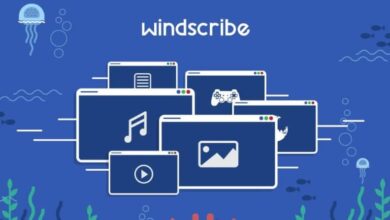Comment restaurer ou restaurer un pilote vers une version précédente dans Windows 10

Si vous rencontrez des problèmes liés à une mise à jour dans le pilote d’un composant matériel, il est préférable que vous appreniez à rétablir ou à rétablir un pilote à une version précédente de Windows 10 , un processus que nous allons enseigner dans l’article suivant.
La mise à jour des pilotes ou des pilotes du PC est essentielle pour le bon fonctionnement du PC . Pourtant, il y a parfois des problèmes lors de la mise à jour.
Sans aucun doute, si vous rencontrez des problèmes liés à la mise à jour d’un pilote, il serait préférable de revenir à cette version précédente. Ce processus peut se faire très facilement, dans tous les cas, si vous avez des doutes ne vous inquiétez pas car nous vous guiderons tout au long de la procédure.
Quel est le but de la restauration ou de la restauration d’un contrôleur vers une version précédente?
Si vous savez à quoi et à quoi servent les pilotes , vous comprendrez que leur mise à jour constante est sans aucun doute fortement recommandée. Dans tous les cas, tous les changements ne sont pas positifs et dans de nombreux cas, une mise à jour d’un pilote ou d’un contrôleur peut générer des inconvénients ou des problèmes.
Si vous avez indiqué que les performances d’un jeu, d’une application ou de votre système en général ont diminué après une mise à jour, le mieux serait de désinstaller les pilotes de la carte graphique ou d’autres composants et de les remettre à un état antérieur, c’est-à-dire réinstallez la version du pilote que vous aviez auparavant. Vous apprendrez comment faire cela à travers le didacticiel suivant.

Comment restaurer ou restaurer un pilote vers une version précédente dans Windows 10
Comme nous l’avons souligné précédemment, le retour d’un contrôleur à un état antérieur est très utile dans certaines circonstances. Si vous avez des doutes sur cette procédure, ne vous inquiétez pas, nous vous apprendrons à le faire étape par étape:
Remet le contrôleur à un état antérieur
- La première étape sera d’aller dans le panneau de configuration, cela peut être fait en démarrant Windows et en tapant «Panneau de configuration» , une fois le résultat affiché, appuyez sur cette option.
- Assurez-vous que l’option «Afficher par:» est configurée dans «Catégorie». Si tel est le cas, la section «Système d’insécurité» devrait apparaître, cliquez sur cette option.
- Sur le côté gauche plusieurs onglets seront affichés, cliquez sur «Matériel et audio» dans la section «Périphériques et imprimantes» vous devez cliquer sur l’option «Gestionnaire de périphériques» . Vous pouvez voir un avis d’autorisation système sur l’écran, il vous suffit de cliquer sur l’option «Oui».
- Le gestionnaire de périphériques sera affiché à l’écran, où se trouvent tous les périphériques installés dans le système.
- Localisez le périphérique qui rencontre des problèmes et dont vous souhaitez revenir à une configuration précédente. Une fois que vous l’avez localisé, faites un clic droit dessus puis sur l’option «Propriétés».
- En haut, vous devez cliquer sur l’onglet «Contrôleur». Différentes options seront affichées ici, dans tous les cas, vous devez cette fois cliquer sur «Revenir au contrôleur précédent» .
- Vous devrez peut-être attendre un moment, après quoi vous devrez revenir à la version qui était précédemment installée sur votre système. Une fois la modification effectuée, le système vous demandera de redémarrer l’ordinateur.
- Une fois que l’ordinateur a redémarré, le pilote ou le pilote précédent sera à nouveau installé.
Je ne vois pas l’option de revenir au pilote précédent
Il est fort possible que l’option mentionnée dans le didacticiel précédent n’apparaisse pas, dans ce cas, la vérité est que rien ne peut être fait, car tous les pilotes ne peuvent pas être réinstallés ou retournés à une version précédente.
Dans tous les cas, il existe certaines mesures que vous pouvez prendre en considération pour éviter que cela ne se reproduise. Étant le premier, téléchargez simplement les pilotes directement à partir des sites Web du fabricant et stockez-les dans des dossiers sur votre système.
En enregistrant les pilotes sur votre PC, vous vous assurerez de pouvoir y accéder en cas de dysfonctionnement ou de problèmes d’une nouvelle version d’un pilote.
Cela évite également les désagréments liés à l’installation de pilotes peu efficaces par Windows . Une autre mesure utile consiste à configurer la restauration du système et à restaurer une copie de sauvegarde du registre Windows , mesures qui pourraient également résoudre de nombreux autres problèmes.